Pergunta
Problema: como corrigir a função arrastar e soltar que não funciona no Windows 10?
Olá, por favor me ajude. A função arrastar e soltar parou de funcionar no meu laptop Windows 10. Desde ontem não consigo arrastar nada da área de trabalho para as pastas. Tenho que copiar e colar todos os arquivos em pastas, o que é irritante. Alguma ideia?
Resposta Resolvida
A funcionalidade Arrastar e Soltar no sistema operacional Windows é usada diariamente por muitos usuários. Este recurso permite organizar suas pastas, arquivos e outras coisas facilmente, usando apenas os movimentos e cliques do mouse. No entanto, isso causa problemas quando as pessoas não conseguem arrastar e soltar o Windows 10.
Clique com o botão direito do mouse no arquivo ou pasta e selecione Copiar ou Cortar porque, no menu pop-up, as pastas de destino aparecem. Mas o problema é que as pessoas não fazem ideia quando a função de arrastar e soltar não está funcionando em dispositivos Windows 10.
No entanto, o problema específico quando o usuário não consegue arrastar e soltar no Windows 10 é comum devido à função de arrastar e soltar, que é mais usada como um recurso. Existe uma possibilidade de problema mais significativa porque a instalação de programas ou atualizações pode desencadear uma falha de configuração específica ou um comportamento incomum no PC. A solução simples pode ser uma reinicialização completa do sistema no computador, mas existe a possibilidade de que isso não seja suficiente.
Portanto, se você já tentou reiniciar a máquina para corrigir o arrastar e soltar que não funcionava no Windows 10, siga o artigo para mais soluções. Tente se lembrar se você fez algo incomum no dispositivo durante o tempo em que o problema ocorreu. Qualquer processo relacionado a aplicativos ou configurações pode ser a causa do problema com as funções principais da máquina. 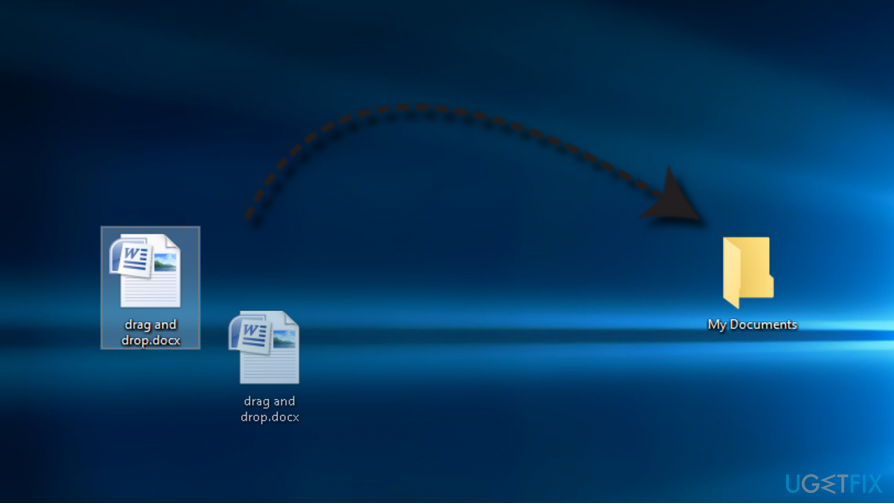
Para arrastar o arquivo, é necessário clicar no arquivo e arrastá-lo para o local preferido sem quaisquer movimentos adicionais.
No entanto, ao longo dos últimos dois anos, milhares, ou melhor, dezenas de milhares de usuários do Windows 10[1] encontrou um problema quando a função Arrastar e Soltar não funciona.
Na maioria dos casos, os arquivos não podem ser arrastados ou desaparecer ao arrastar de um local para outro. Embora isso não signifique uma perda permanente de arquivos,[2] as pessoas muitas vezes têm dificuldade em encontrar o local exato onde o arquivo foi acidentalmente deixado cair.
A correção de arrastar e soltar não funciona no Windows 10
Para reparar o sistema danificado, você deve comprar a versão licenciada do Reimage Reimage.
A falha de arrastar e soltar foi observada após a atualização do Windows 7 para o Windows 10 em particular. O culpado pode ser a configuração incorreta do sistema durante o processo de atualização. No entanto, técnicos do Windows[3] afirmam que, normalmente, o problema decorre da corrupção do Windows Explorer.
Não se preocupe se você não souber o culpado exato por que a função arrastar e soltar falhou. Em primeiro lugar, você deve executar a varredura na máquina usando ReimageMáquina de lavar Mac X9 e verifique se há algum malware que pode causar esses problemas. Ferramentas como essas podem resolver outros problemas com seus arquivos e aplicativos.
Se isso não resolver o problema, você pode encontrar todas as correções manuais para a questão, portanto, tudo o que você precisa fazer é aplicá-las uma a uma e verificar se o problema foi resolvido.
Reinicie o Explorador de Arquivos para corrigir o arrastar e soltar que não funciona no Windows 10
Para reparar o sistema danificado, você deve comprar a versão licenciada do Reimage Reimage.
Para corrigir o Arrastar e Soltar no Windows, tente reiniciar o processo do Explorador de Arquivos. Não entre em pânico se sua área de trabalho desaparecer temporariamente após desativar o processo. Isso é normal. Ele será recuperado assim que o processo for reiniciado.
DICA: antes de começar as correções de arrastar e soltar, recomendamos que você copie as instruções e salvá-los em um arquivo do Word porque você não será capaz de abrir o navegador ao iniciar alguns dos degraus.
- Aberto gestor de tarefas do Windows (pressione Ctrl + Alt + Delete simultaneamente).
- Aberto Detalhes guia e encontre o para explorer.exe processo.
- Clique com o botão direito em explorer.exe e selecione Terminar árvore de processo. Neste ponto, sua área de trabalho deve desaparecer.
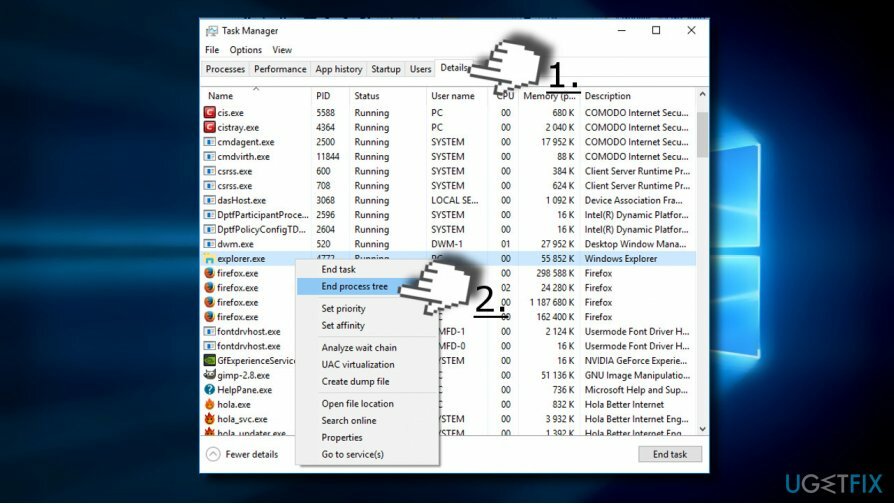
- Agora aberto Arquivo guia e selecione Execute uma nova tarefa.
- Entre no explorer e clique em OK. O processo explorer.exe deve reiniciar agora, retornando a área de trabalho ao estado anterior.
Edite as entradas do registro quando não puder arrastar e soltar no Windows
Para reparar o sistema danificado, você deve comprar a versão licenciada do Reimage Reimage.
Se o método anterior não ajudar, verifique o valor do valor Atributos no Registro do Windows:
- pressione Tecla Windows + R e digite regedit na corrida.
- Clique OK e sim na janela Controle de conta de usuário.
- Achar HKEY_CLASSES_ROOT valor no painel esquerdo e clique duas vezes nele.
- Encontre o CLSID valor abaixo e clique duas vezes nele.
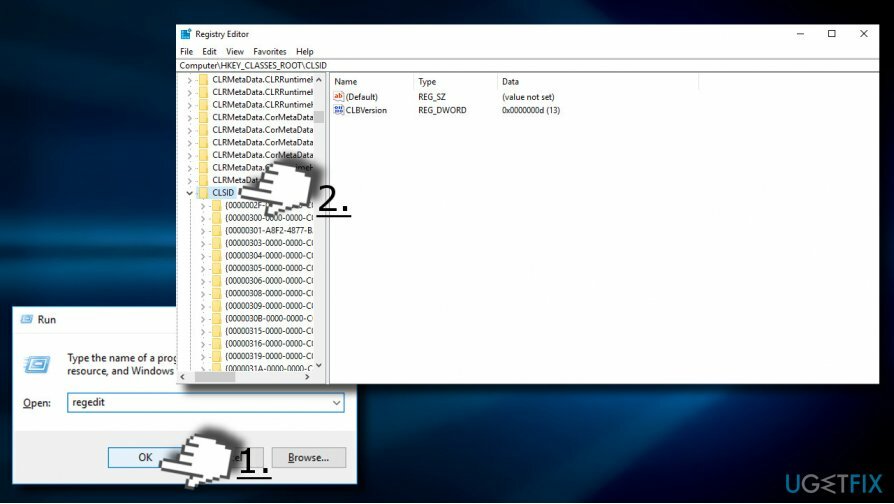
- Agora encontre o {679f85cb-0220-4080-b29b-5540cc05aab6}. Se este valor não existir, pressione Ctrl + F e digite 5540cc05aab6 na caixa de pesquisa.
- Verifique a linha da barra de status. Deve indicar o seguinte patch do valor: HKEY_CLASSES_ROOT \\ CLSID \\ {679f85cb-0220-4080-b29b-5540cc05aab6}.
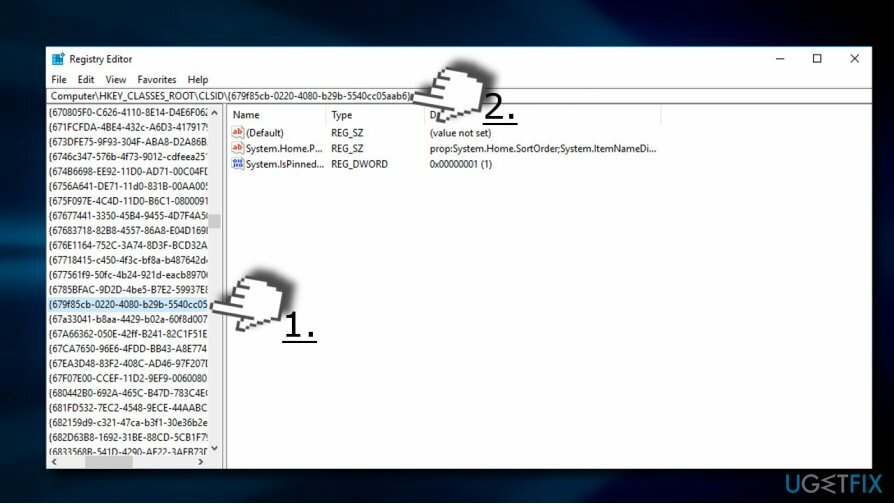
- Achar Atributos valor no painel direito e clique duas vezes nele. Defina seu valor para a0100000.
IMPORTANTE: Se o valor de Atributos não estiver incluído no Registro, o culpado do problema de arrastar e soltar não está relacionado a entradas corrompidas do Registro.
Repare seus erros automaticamente
A equipe ugetfix.com está tentando fazer o melhor para ajudar os usuários a encontrar as melhores soluções para eliminar seus erros. Se você não quiser ter problemas com técnicas de reparo manual, use o software automático. Todos os produtos recomendados foram testados e aprovados por nossos profissionais. As ferramentas que você pode usar para corrigir seu erro estão listadas abaixo:
Oferta
faça isso agora!
Baixar correçãoFelicidade
Garantia
faça isso agora!
Baixar correçãoFelicidade
Garantia
Se você não conseguiu corrigir seu erro usando Reimage, entre em contato com nossa equipe de suporte para obter ajuda. Por favor, deixe-nos saber todos os detalhes que você acha que devemos saber sobre o seu problema.
Este processo de reparo patenteado usa um banco de dados de 25 milhões de componentes que podem substituir qualquer arquivo danificado ou ausente no computador do usuário.
Para reparar o sistema danificado, você deve comprar a versão licenciada do Reimage ferramenta de remoção de malware.

Acesse conteúdo de vídeo com restrição geográfica com VPN
Acesso privado à Internet é uma VPN que pode impedir o seu provedor de serviços de Internet, o governoe terceiros de rastreá-lo online e permitir que você permaneça completamente anônimo. O software fornece servidores dedicados para torrent e streaming, garantindo um desempenho ideal e não diminuindo sua velocidade. Você também pode ignorar as restrições geográficas e visualizar serviços como Netflix, BBC, Disney + e outros serviços populares de streaming sem limitações, independentemente de onde você estiver.
Não pague autores de ransomware - use opções alternativas de recuperação de dados
Ataques de malware, particularmente ransomware, são de longe o maior perigo para suas fotos, vídeos, trabalho ou arquivos escolares. Como os cibercriminosos usam um algoritmo de criptografia robusto para bloquear dados, ele não pode mais ser usado até que um resgate em bitcoin seja pago. Em vez de pagar hackers, você deve primeiro tentar usar alternativas recuperação métodos que podem ajudá-lo a recuperar pelo menos uma parte dos dados perdidos. Caso contrário, você também pode perder seu dinheiro, junto com os arquivos. Uma das melhores ferramentas que podem restaurar pelo menos alguns dos arquivos criptografados - Data Recovery Pro.
Leia em outras línguas
• Espanhol
• Français
• Alemão
• Polski